如何解决Word文档页码不连续的问题?
我们在编辑Word文档时,发现Word文档的页码不连续我们可以如何解决呢?今天的教程希望可以帮助到你们。
具体如下:
1. 第一步,我们需要点击打开Word文档,接着在如图所示的页面中点击“替换”功能选项按钮,
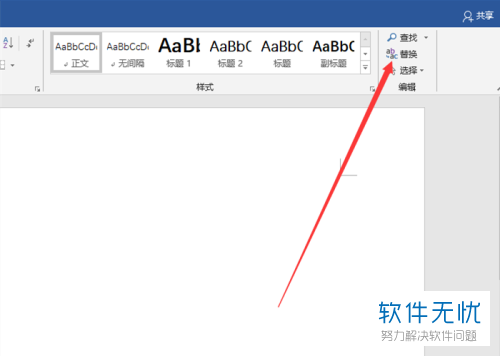
2.第二步,在弹出的窗口中我们需要点击“更多”,
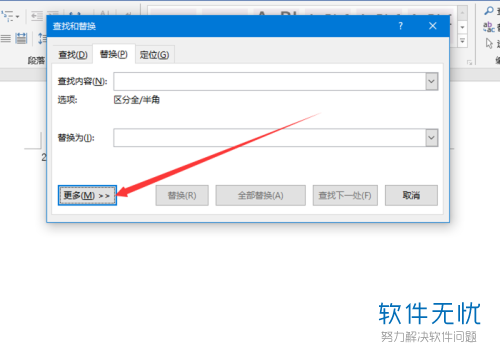
3. 第三步,在弹出的菜单选项中,我们需要点击选择“特殊格式”,
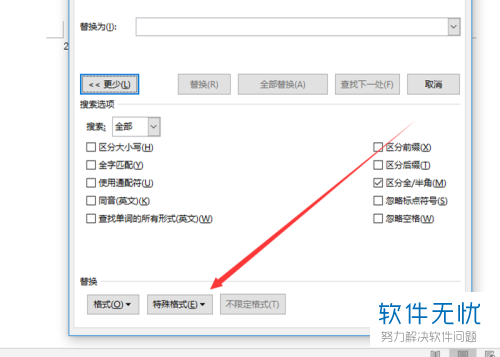
4. 第四步,同样我们还需要在弹出的菜单选项中点击选择“分页符”一栏,
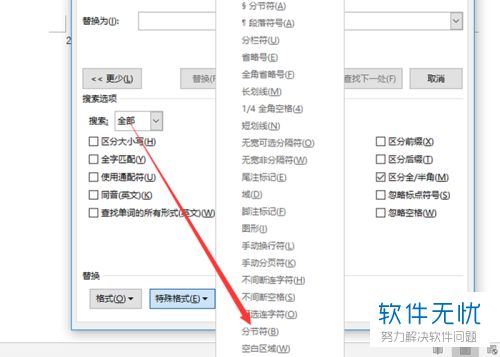
5. 这时,我们可以在如图所示的窗口中点击“替换”或者“全部替换”两种选择,
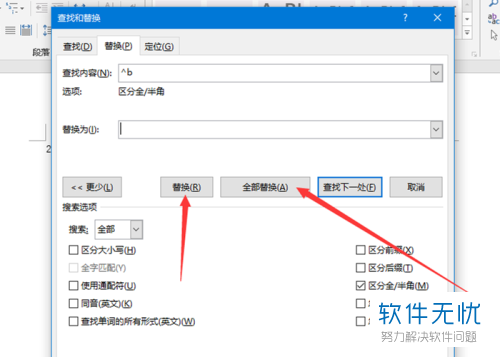
6. 最后,弹出如图所示的页面说明我们已经替换成功了(即完成0处替换说明已经完全替换)。

以上便是小编给你们带来的如何解决Word文档中页码不对的方法介绍,希望可以帮助到你们
分享:
相关推荐
- 【其他】 WPS文字扩展名 04-28
- 【其他】 WPS文字可以一次性删除所有批注内容吗 04-28
- 【其他】 WPS文字校对功能 04-28
- 【其他】 WPS文字间隔距离怎么设置 04-28
- 【其他】 WPS文字间距怎么调整一致 04-28
- 【其他】 WPS文字加框怎么设置 04-28
- 【其他】 WPS文字镜像反转怎么弄 04-28
- 【其他】 WPS文字格式刷怎么用 04-28
- 【其他】 哔哩哔哩漫画怎么更换个人装扮 04-28
- 【其他】 WPS文字滚动播放 04-28
本周热门
-
iphone序列号查询官方入口在哪里 2024/04/11
-
输入手机号一键查询快递入口网址大全 2024/04/11
-
oppo云服务平台登录入口 2020/05/18
-
mbti官网免费版2024入口 2024/04/11
-
fishbowl鱼缸测试网址 2024/04/15
-
outlook邮箱怎么改密码 2024/01/02
-
光信号灯不亮是怎么回事 2024/04/15
-
哪个版本的qq可以无视群禁言 2017/05/05
本月热门
-
iphone序列号查询官方入口在哪里 2024/04/11
-
输入手机号一键查询快递入口网址大全 2024/04/11
-
oppo云服务平台登录入口 2020/05/18
-
mbti官网免费版2024入口 2024/04/11
-
outlook邮箱怎么改密码 2024/01/02
-
苹果官网序列号查询入口 2023/03/04
-
fishbowl鱼缸测试网址 2024/04/15
-
光信号灯不亮是怎么回事 2024/04/15
-
计算器上各个键的名称及功能介绍大全 2023/02/21
-
正负号±怎么打 2024/01/08












